SSH ключи используются для обеспечения безопасного соединения между вашим компьютером и удаленным сервером. Однако, иногда может возникнуть необходимость сбросить или удалить существующий SSH ключ. Это может быть связано с изменением вашего компьютера, утратой доступа к удаленному серверу или желанием использовать новый ключ для повышения безопасности.
Сброс SSH ключа может потребоваться в нескольких случаях. Если вы изменили свое устройство или операционную систему, вам может потребоваться создать новый ключ. Или если вы утратили доступ к удаленному серверу, возможно, вам нужно сбросить старый ключ и создать новый, чтобы восстановить доступ. Также, если вы по какой-то причине считаете, что ваш старый ключ был скомпрометирован, вы должны сбросить его и создать новый, чтобы обеспечить свою безопасность.
В этой подробной инструкции мы расскажем, как сбросить SSH ключ на различных платформах.
Как удалить SSH ключ - полное руководство и советы
Шаг 1: Подготовка к удалению SSH ключа
Перед удалением SSH ключа рекомендуется выполнить следующие шаги:
- Убедитесь, что у вас есть доступ к серверу, на который был добавлен SSH ключ.
- Создайте резервные копии важных файлов и данных, на случай если что-то пойдет не так.
Шаг 2: Удаление SSH ключа на операционной системе Linux или MacOS
Если вы используете систему Linux или MacOS, следуйте этим инструкциям для удаления SSH ключа:
- Откройте терминал.
- Введите команду cd ~/.ssh для перехода в директорию, содержащую SSH ключи.
- Выполните команду ls, чтобы увидеть список файлов в данной директории. Найдите файл, относящийся к удалаемому ключу.
- Скопируйте название файла SSH ключа, который вы хотите удалить.
- Введите команду rm <название файла>, чтобы удалить SSH ключ. Например, команда может выглядеть следующим образом: rm id_rsa.pub.
- Подтвердите удаление файла, если вам будет запрошено это сделать.
Шаг 3: Удаление SSH ключа на операционной системе Windows
Если вы используете операционную систему Windows, следуйте этим инструкциям для удаления SSH ключа:
- Откройте проводник Windows.
- Введите в поисковую строку следующий путь: %userprofile%\.ssh и нажмите Enter.
- В открывшейся папке найдите файл, относящийся к удаляемому SSH ключу.
- Щелкните правой кнопкой мыши на файле и выберите "Удалить".
- Подтвердите удаление файла, если вам будет запрошено это сделать.
Шаг 4: Обновление сервера после удаления SSH ключа
После удаления SSH ключа, рекомендуется обновить систему на удаленном сервере, чтобы убедиться в его полной удаленности. Процедура обновления может различаться в зависимости от операционной системы, поэтому рекомендуется обратиться к документации сервера или системного администратора для получения точных инструкций.
Вот и все! Теперь вы знаете, как безопасно удалить SSH ключ на различных операционных системах. Будьте осторожны и не забывайте выполнять резервное копирование важных данных перед удалением SSH ключей.
Подготовка к удалению SSH ключа
Прежде чем вы удалите SSH ключ, рекомендуется выполнить следующие шаги:
1. Убедитесь, что у вас есть доступ к серверу или системе, где установлен SSH ключ.
2. Запустите терминал или командную строку, чтобы работать с SSH ключом.
3. Проверьте файлы и директории, связанные с SSH ключом, чтобы убедиться, что вы сохраните все необходимые данные.
4. Сделайте резервную копию вашего SSH ключа, чтобы в случае необходимости можно было восстановить его.
5. Убедитесь, что вы имеете все необходимые права доступа и разрешения для удаления SSH ключа.
6. Уведомите других пользователей или администраторов о намерении удалить SSH ключ, чтобы они были в курсе и не сталкивались с проблемами доступа.
Шаги по удалению SSH ключа
Чтобы удалить SSH ключ, следуйте этим простым шагам:
- Откройте терминал на своем компьютере.
- Введите команду
ssh-keygen -R [хост], заменяя [хост] на имя хоста, от которого хотите удалить ключ. - Подтвердите действие, когда система запросит подтверждения.
- Проверьте удаление ключа, введя команду
ssh-keygen -F [хост], заменяя [хост] на имя хоста. Если ключ не удалился, перейдите к следующему шагу. - Откройте файл
known_hostsв текстовом редакторе. - Найдите и удалите строку, содержащую информацию о ключе, который вы хотите удалить.
- Сохраните файл и закройте текстовый редактор.
- Проверьте удаление ключа, введя команду
ssh-keygen -F [хост], заменяя [хост] на имя хоста. Теперь ключ должен быть удален.
После выполнения этих шагов SSH ключ будет удален и больше не будет использоваться для аутентификации при подключении к хосту.
Важные советы при удалении SSH ключа
Удаление SSH ключа может иметь важные последствия для доступа к вашей системе. Поэтому перед удалением ключа рекомендуется следовать следующим советам:
- Сделайте резервную копию ключей: Перед удалением SSH ключей рекомендуется создать резервные копии всех важных ключей. Это поможет вам снова получить доступ к системе, если вам понадобится.
- Удалите ключи с организаций: Если вы использовали свои SSH ключи для доступа к системам, принадлежащим организации или работодателю, убедитесь, что вы удалили свой публичный SSH ключ из соответствующих аккаунтов или серверов.
- Возможные последствия: Перед удалением ключа учтите возможные последствия. Удаление ключа может привести к потере доступа к системам, которые требуют этот ключ для аутентификации.
- Измените пароль: Для усиления безопасности после удаления SSH ключа, рекомендуется изменить пароль для вашего учетной записи.
Следуя этим советам, вы сможете безопасно удалить ключи SSH и обеспечить безопасность вашей системы.